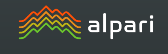Індикатор Multicharts
Робота з одним інструментом на ринку форекс, а саме з однією певною валютною парою дуже обмежує прибутковість трейдера.
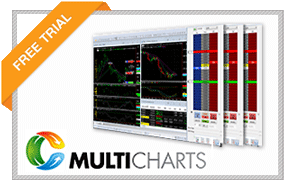
Наприклад, якщо ви працюєте всередині дня і для вас 5 угод по одній валютній парі за вашою стратегією це норма, той час, який ви витрачаєте на очікування зручного випадку увійти в ринок, може вимірюватися годинами, а в деяких випадках і днями.
Щоб підвищити свою ефективність, більшість трейдерів воліє працювати на різних валютних парах і дотримуватися мультивалютної торгівлі.
Однак, при роботі з різними валютними парами на одному моніторі виникає просто безліч проблем.
Щоб аналізувати ситуацію на різних валютних парах, одночасно багато трейдерів, а особливо професіонали купують додаткові монітори, обкладаючи себе графіками з усіх боків. Оскільки такий вихід із ситуації явно не з дешевих, а враховуючи те, що ринок форекс найчастіше виступає як додатковий доход, то це й зовсім розкіш.
Індикатор Multicharts здатний вирішити проблему з одночасним аналізом різних інструментів та виносить на графік додатково п'ять вікон по різних валютних парах, де ви можете відстежувати динаміку зміни ціни, застосувати пару індикаторів та бачити інформацію з відкритих позицій.
Установка Multicharts
Індикатор Multicharts відноситься до розробок користувача, тому щоб ним скористатися для початку вам необхідно його встановити в торговий термінал Meta Trader 4. Насамперед скачайте індикатор в кінці статті.
У файлі ми поклали дві версії цього інструменту, причому перша версія встановлюється як звичайний індикатор скидання файлу в папку під назвою indicators, доступ до якої можна отримати через меню файл відкривши кореневий каталог.
Друга версія встановлюється як файл інсталяції, де вам необхідно в процесі встановлення вказати шлях до папки indicators в кореневому каталозі. Практично обидві версії нічим не відрізняються, єдине, що у другій версії реалізовано можливість висвічування шести додаткових вікон замість п'яти.
Після того як ви провели установку, перетягніть Multicharts на графік потрібної вам пари:

Основні можливості індикатора. Принцип роботи
Індикатор Multicharts відображає у першому додатковому меню за промовчанням такі валютні пари: EURUSD, GBPUSD, AUDUSD, USDCAD, USDCHF. Цілком зі зрозумілих причин графіки відображаються не повністю, а останні фрагменти, що дозволяє відстежувати поточну ситуацію на ринку.
Під графіками у додаткових вікнах індикатор відображає скільки пройшла ціна у відсотковому співвідношенні щодо попереднього дня, що дозволяє виявити активи, що швидко зростають або падають.
Так би поліпшити функціонал розробники впровадили індикатор ковзної середньої, що відображається безпосередньо на кожному графіку. При відкритті позицій на графіку візуально видно розміщення ордерів, що дозволяє легко відстежувати ситуацію з відкритими позиціями.
Ковзаючі середні при своєму перетині можуть давати сигнал, проте Multicharts призначений насамперед для одночасного відстеження ситуації на кількох валютних парах.
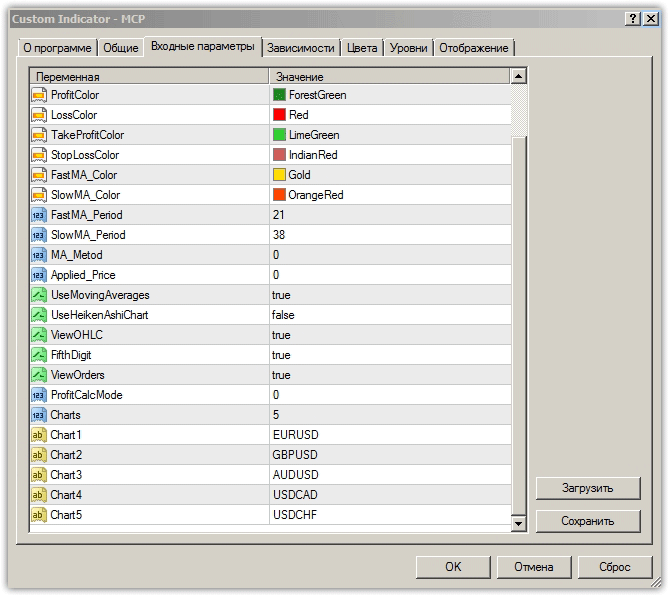
Параметри Multicharts
Параметри індикатора Multicharts умовно можна розділити на графічні та технічні. Якщо говорити про графічні, то в рядку Bear candle color і Bull candle color ви можете змінити колір ведмежої та бичачої свічки.
У рядку Fast MA color та Slow MA color ви можете змінити колір швидкої та повільної ковзної середньої.
У рядках Profit color та Loss color задається колір ліній стоп наказу та профіту.
Якщо говорити про технічні налаштування, то в індикаторі Multicharts ви можете увімкнути або вимкнути відображення ковзних середніх у рядку Use Moving Average, при цьому період швидкої ковзної ви можете задати в рядку Fast MA period, повільній у рядку Slow MA period, а тип ковзної середньої hod.
Також ви можете увімкнути свічки Heiken Ashi у рядку Use Heiken Ashi. У рядку Show OHLC prices можна включити відображення цін OHLC. Щоб увімкнути або вимкнути промальовування ордерів, вам необхідно в рядку ViewOrders вибрати відповідну опцію.
Насамкінець хочеться відзначити, що індикатор Multicharts здатний вирішити проблему з одночасним моніторингом різних валютних пар на одному графіку, єдине, що в плані аналізу цей інструмент використовує всього два трендові індикатори , яких явно не вистачає для повноцінної торгівлі.
Завантажити індикатор Multicharts.